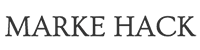WordPressテーマをインストールする方法
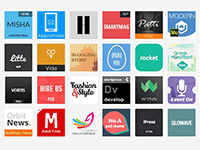
WordPressにはサイトのデザインをワンクリックで自由に変更できる「テーマ機能」が用意されています。世界中の開発者やデザイナーが日々テーマを公開していて、その数は数百万種類以上にもなります。
有料のものもあれば、無料でも非常にクオリティの高い高機能なテーマも数多く存在します。
テーマ機能は、WordPressサイトのデザイン(外観)の変更と、それに類する一部の機能が追加・変更になります。ですので、今まで書いた記事はもちろんのこと、使っているプラグインもそのまま変わらず引き継ぐ事ができます。
目次
テーマをインストールするには?
テーマをインストールする方法は2つあります。
1つ目は、WordPress管理画面のテーマ機能から、WordPress公式ディレクトリに登録されているテーマを選んでインストールする方法です。
2つ目は、WordPressテーマの有料販売サイトや無料配布サイトからテーマをダウンロードしてきたものをインストールする方法です。
ここではそれらのテーマ機能について、インストールから切り替えまでを解説していきます。
管理画面からテーマをインストールする
1.テーマのインストール画面に行く
テーマをインストールするには、WordPress管理画面にログインをし、「外観」メニューの「テーマ」を選択します。
テーマ画面になりますので、「新規追加」をクリックします。
新規追加をクリックすると「テーマのインストール」画面になります。
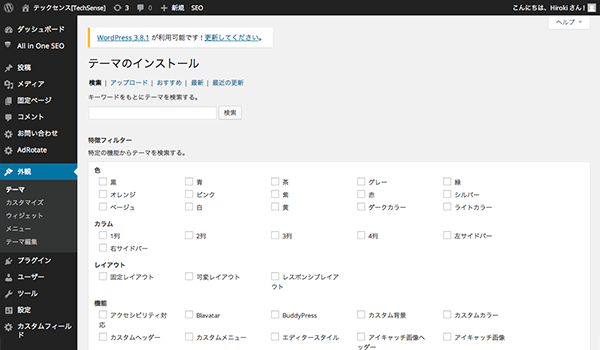
2.好きなテーマを検索
ここからWordPressのテーマを「色」「カラム」「レイアウト」「機能」「題名」などの特徴でソートをして、検索することができます。
それ以外にも、フリーワードからテーマを検索することもできます。
試しに「青・2列・右サイドバー」でテーマを検索してみます。
そうすると、この条件にあったテーマが265個見つかりました。
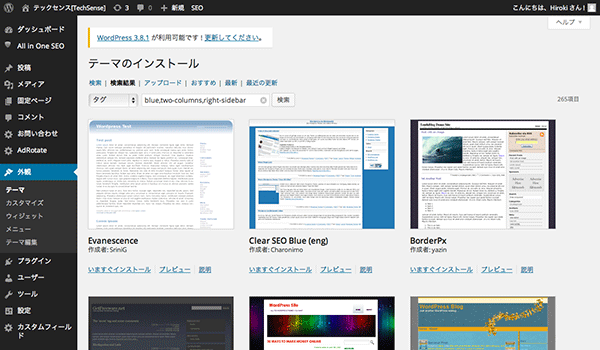
3.使用したいテーマを決める
どのテーマをインストールするか決める際に、テーマごとの下にある「プレビュー」をクリックすると、テーマのプレビューを見る事ができます。
その隣の「説明」を押すと、テーマのバージョンと詳細説明を見る事ができます。英語なので気になるテーマがあったら翻訳します。
4.テーマをインストールする
使用したいテーマが決まったら、自分のサイトにテーマをダウンロード(インストール)してきます。インストールすることで、いつでもそのテーマに切り替えることが出来るようになります。
「いますぐインストール」をクリックすると、即座にインストールされます。インストールが完了すると、テーマのインストールが完了しましたというメッセージが表示されます。
これでテーマのインストールは完了です。そのまま「ライブプレビュー」をクリックすると、自分のサイトにそのテーマを適用した場合のプレビュー画面が表示されます。
「有効化」を選択すると、そのテーマが適用されます。
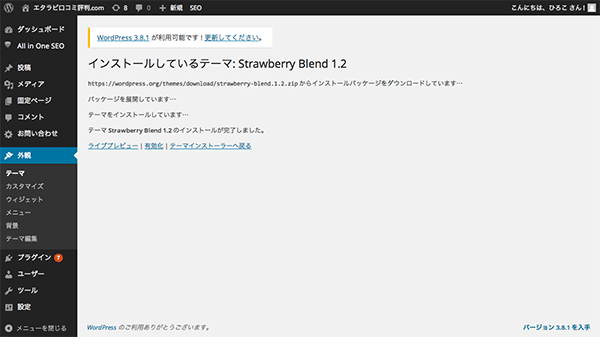
zipファイルのテーマをインストールする
1.テーマサイトから、テーマファイルをダウンロードする
WordPress公式ディレクトリ以外からテーマをダウンロードしたい場合、任意のテーマ配布サイトからテーマファイルをダウンロードします。ダウンロードはzipファイルになっています。
ここでは有料のテーマ配布サイト「」からテーマを購入し、ダウンロードしてきました。
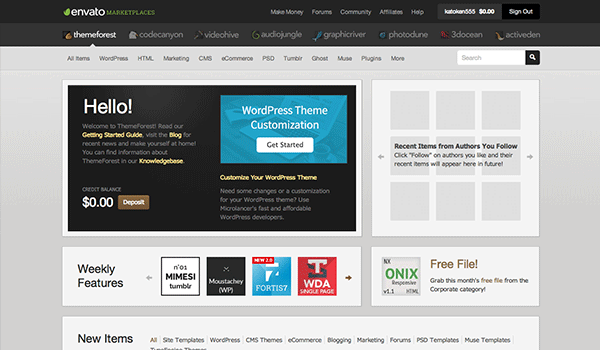
2.テーマzipファイルをWordPress管理画面へアップロード
ダウンロードしてきたzipファイルをそのまま自分のサイトの管理画面にアップロードをします。
アップロードは管理画面の「外観」メニューの「テーマ」から行います。「新規追加」をクリックするとテーマのインストール画面になります。
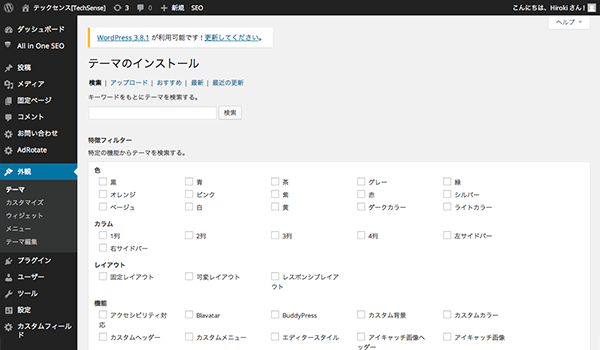
メニューの「アップロード」を選択します。
「zip形式のテーマをインストール」という画面になりますので、その下の「ファイルを選択」をクリックし、先ほどダウンロードしてきたテーマzipファイルを選択します。
選択後「いますぐインストール」をクリックすると、テーマのインストールが完了です。
テーマを切り替える
テーマを切り替えたい場合は、同じくWordPress管理画面の「外観」メニューの「テーマ」から行います。
現在自分のサイトにインストールされているテーマ一覧が表示されますので、その中から切り替えたいテーマへカーソルをあて、「有効化」を選択するとテーマの切り替えが行えます。
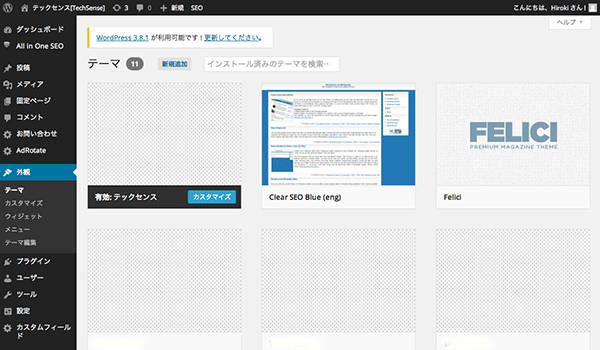
テーマがインストールできない場合
テーマのインストールができなかった場合は、テーマファイルが破損している可能性があります。
うまく全てのファイルがダウンロード、インストールできなかった可能性がありますので、もう一度手順通りにやり直してみてください。